Maison >Les sujets >word >Comment créer une grille à trois lignes dans Word
Comment créer une grille à trois lignes dans Word
- coldplay.xixioriginal
- 2021-02-23 15:38:0841513parcourir
Comment créer une grille à trois lignes dans Word : créez d'abord un tableau et sélectionnez tout ; puis cliquez avec le bouton droit sur le tableau, sélectionnez la bordure et l'ombrage dans la barre d'outils déroulante, puis sélectionnez la deuxième ligne de le tableau ; enfin, sélectionnez la deuxième ligne du tableau. Définissez les bordures et l'ombrage.

L'environnement d'exploitation de cet article : système Windows 7, version Microsoft Office Word 2010, ordinateur Dell G3.
Comment créer une grille à trois lignes dans Word :
1. Créez d'abord un tableau normalement, puis sélectionnez l'ensemble du tableau
<.>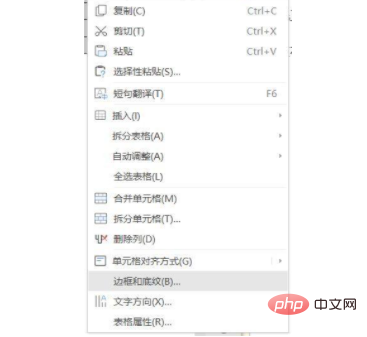
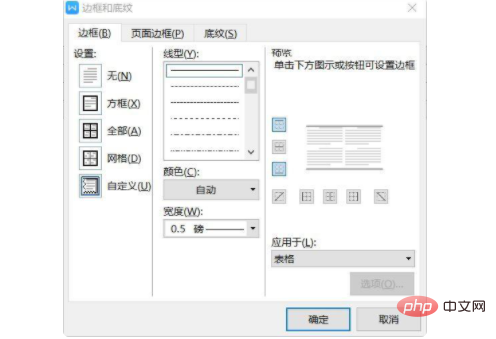 <.>3. Sélectionnez la deuxième ligne du tableau
<.>3. Sélectionnez la deuxième ligne du tableau
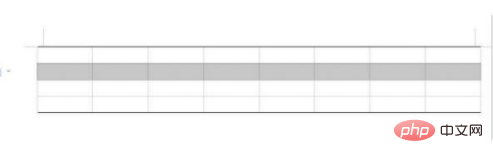 4. Définissez la bordure et l'ombrage de la deuxième ligne du tableau
4. Définissez la bordure et l'ombrage de la deuxième ligne du tableau
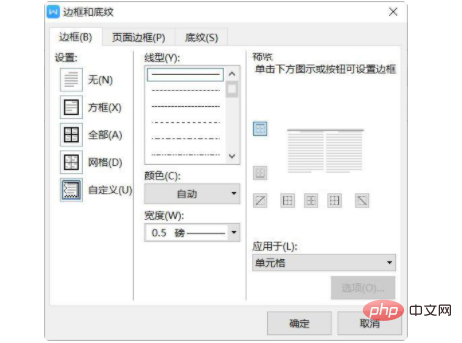 5. Complétez la grille de trois lignes
5. Complétez la grille de trois lignes
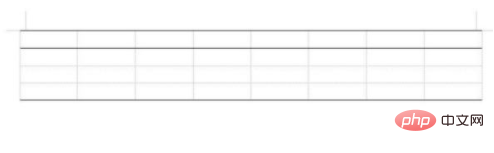
Recommandations d'apprentissage associées :
Ce qui précède est le contenu détaillé de. pour plus d'informations, suivez d'autres articles connexes sur le site Web de PHP en chinois!

